Utlösa ett molnflöde från ett meddelande i Microsoft Teams
Du kan använda meddelanden för att utlösa processer i Teams. Du kan till exempel använda ett Teams-meddelande som utgångspunkt för att skapa ett arbetsobjekt i Azure DevOps eller skapa en affärsmöjlighet i Dynamics 365.
Använd utlösaren För ett valt meddelande i Team-anslutningsprogrammet om du vill utlösa ett molnflöde direkt inifrån Teams.
Skapa flödet
Logga in på Power Automate.
Ange ett namn för flödet.
Välj utlösaren För ett markerat meddelande.
Välj Skapa. Du måste logga in på Teams om du inte redan är inloggad.
Utlösaren För ett markerat meddelande har en alternativ inmatning i form av ett anpassningsbart kort. Använd ett adaptivt kort och konstruera ett formulär för att samla in information från användaren som utlöser flödet. Om flödet till exempel skapar en uppgift kan du använda ett adaptivt kort för att samla in information, som rubrik för uppgiften och beskrivningen.
Samla in information från användaren
Om du vill samla in information från användaren med hjälp av ett formulär kan användarna välja skapa adaptivt kort i utlösaren.
På så sätt visas en infogad redigerare för adaptivt kort där du kan dra kort element och skapa egna formulär.
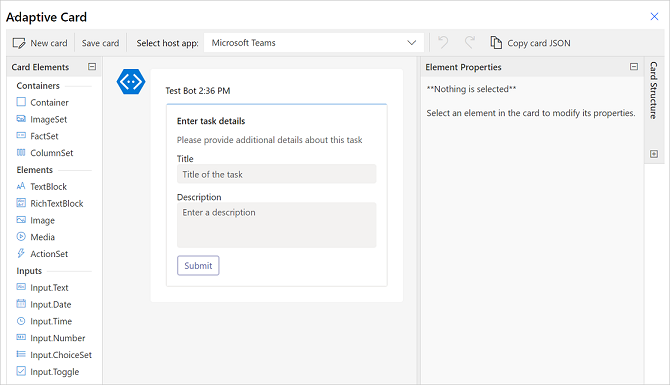
Varje indata i den anpassade kortformulär har ett ID. Du kan använda ID:t senare i flödet via dynamiska token för att referera till indata som en användare kan ha angett som en del av flödet.
Använda meddelandeinformationen i flödet
Flera meddelandeelement är tillgängliga som utlösningsresultat för Användning i flödet. Här följer en översikt över några av egenskaperna:
Meddelandeinnehåll: Det fullständiga HTML-innehållet i Teams-meddelandet.
Textmeddelande med oformaterad text: Varianten av Teams-meddelandet med oformaterad text.
Länk till meddelande: en direkt URL-adress som referens till meddelandet.
Avsändares visningsnamn, avsändar-ID: information om den användare som har skickat meddelandet.
Ursprunglig användarvisningsnamn, ursprunglig användar-ID: information om den användare som har åberopat flödet.
Mer information finns i fullständig lista med utlösningsresultat.
Utlös flödet
Du måste skapa dessa flöden i standard-miljön för att de ska visas i Teams.
Om du inte ser de flöden du skapar med utlösaren För valt meddelande i Teams ber du administratören att bekräfta om Power Automate åtgärder är aktiverade i Teams administrationscenter https://admin.teams.microsoft.com/policies/manage-apps.
Allas flöden som använder utlösaren För ett valt meddelande visas som en meddelandeåtgärd i Teams-meddelandet i menyn Fler åtgärder för flödet.
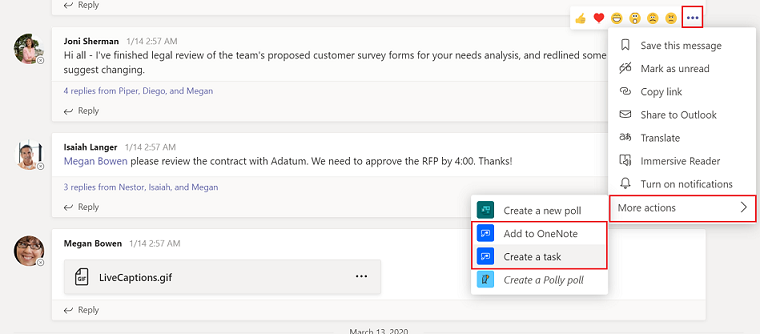
Viktigt!
Namnet på flödet Används för att referera till flödet inom Teams. se till att du anger ett beskrivande namn för det.
Regelverk
Se till att du lägger till en bekräftelse till användaren när flödet har slutförts. Vi rekommenderar att du Använder Skicka ett meddelande som flödesrobot till en användare eller Skicka ett meddelande som flödesrobot till en kanal för att meddela användaren i Teams när ett utlöst flöde har slutförts.
Här är ett exempel på ett molnflöde som skapar ett arbetsobjekt i Azure DevOps och sedan publicerar en bekräftelse på den ursprungliga användaren.
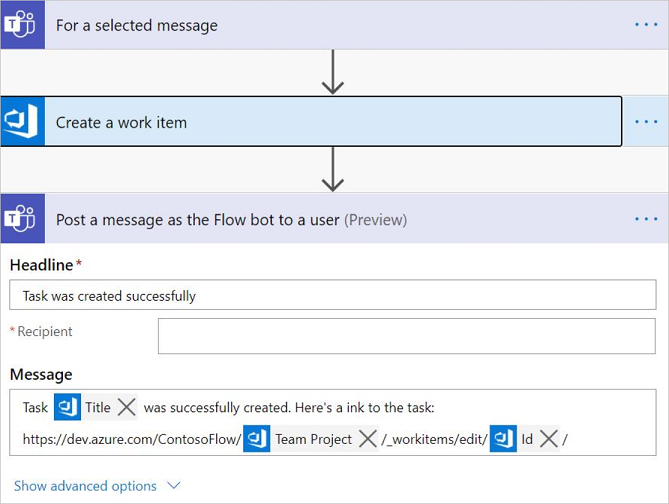
Kända problem och begränsningar
Du måste skapa dessa flöden i standardmiljön för att säkerställa att de visas i Teams.
Endast flödesförfattaren kan utlösa flödet. Flödet är endast tillgängligt för andra medlemmar i kanalen/chatten om författaren uttryckligen delar det med dem.